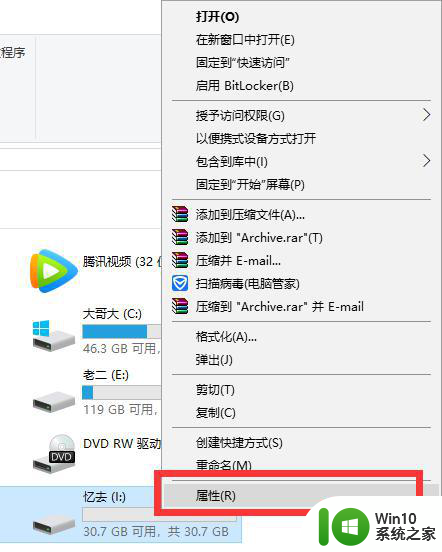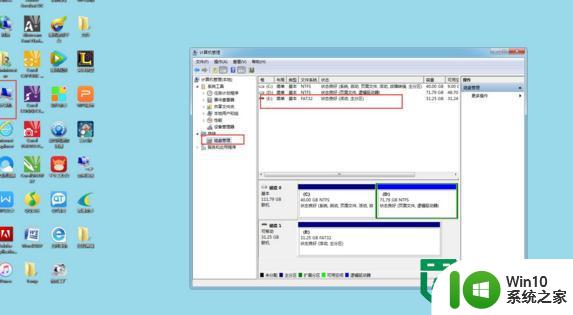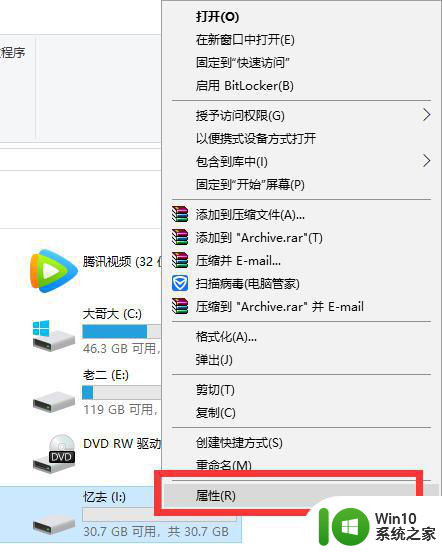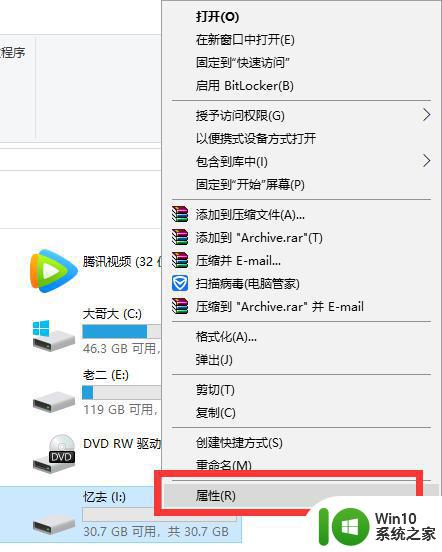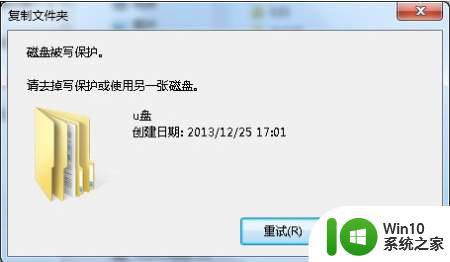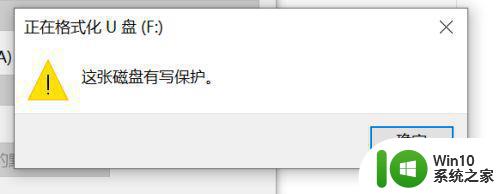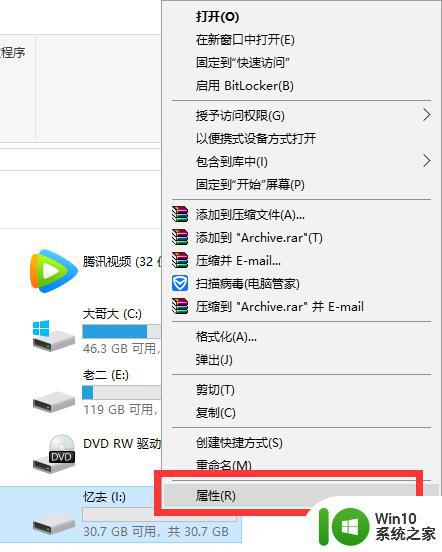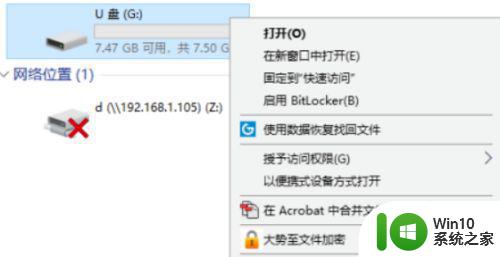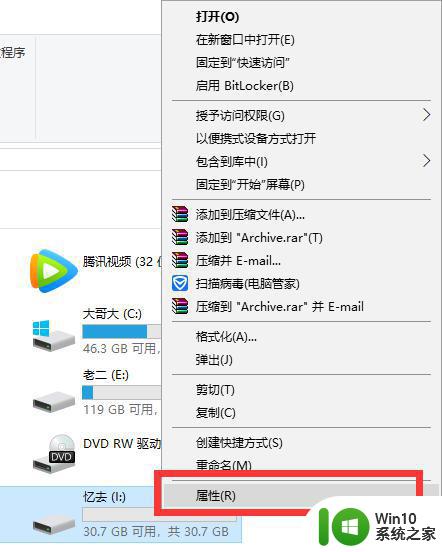这张u盘有写保护格式化不了的解决方法 U盘写保护怎么解除
更新时间:2024-06-13 11:47:57作者:yang
在日常使用中我们常常会遇到U盘写保护导致无法格式化的问题,当我们需要对U盘进行数据的清空或存储新的文件时,却束手无策。不过不用担心其实解除U盘写保护并不是一件难事。通过一些简单的操作,我们就可以轻松解决这一问题,让U盘恢复正常使用。接下来我们来看看解除U盘写保护的几种方法。
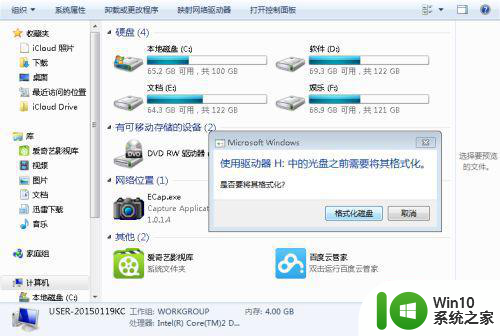
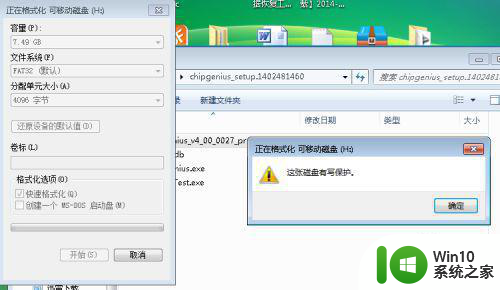
具体步骤如下:
1、首先,我们百度搜索下载芯片精灵,用芯片精灵来检测U盘的主控芯片是什么。
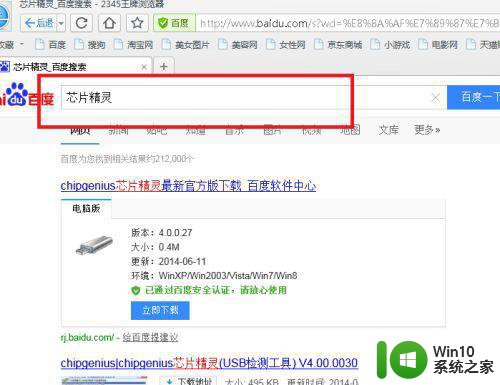
2、下载完成后,打开程序。
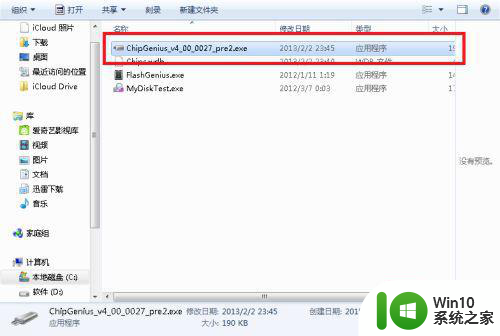
3、等到芯片精灵检测完成后,就可以看到主控芯片类型了。
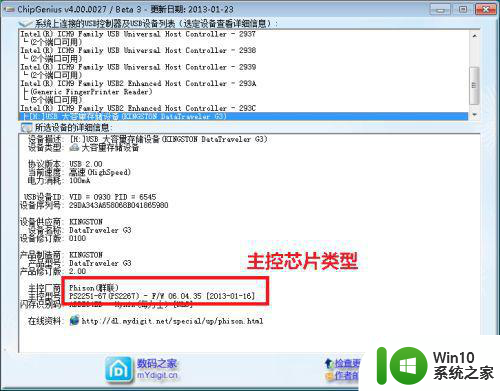
4、再次从百度搜索Ps2251-67 量产工具。
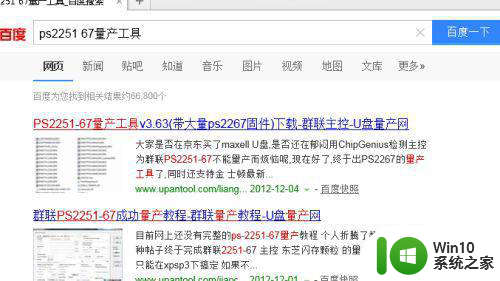
5、完成后,打开量产工具。左边就是U盘的主控芯片,其他参数默认,点击开始。
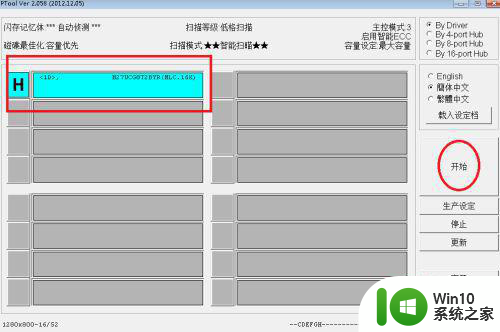
6、耐心等待,100%进度完成后,重新拨插U盘,系统发现新硬件,完成安装后,U盘又起死回生了。
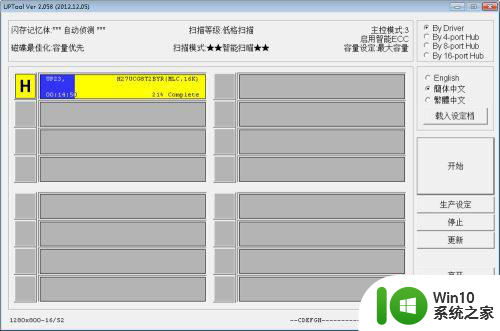
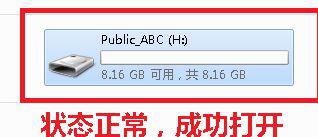
以上就是这张u盘有写保护格式化不了的解决方法的全部内容,有出现这种现象的小伙伴不妨根据小编的方法来解决吧,希望能够对大家有所帮助。